
Microsoft ha appena rilasciato Windows 11 Insider Preview Build 26220.5761 ai Windows Insider nel canale Dev. Si tratta di una nuova build del ramo di sviluppo GE_RELEASE, per PC e tablet equipaggiati con Windows 11.
NOTA 2 | Dopo il test delle build 26120.XXX di Windows 11 24H2 Microsoft continua a testare le build 26200.xxxx sul ramo di sviluppo ge_release nel canale Dev per poter testare nuove funzionalità tramite il rilascio di un pacchetto di abilitazione.
A partire da oggi, il Dev Channel salta in avanti per ricevere le build della serie 26200 tramite un pacchetto di abilitazione (Build 26200.xxxx).
Queste build della serie 26200 sono basate su Windows 11, versione 24H2 e conterranno molte delle stesse funzionalità e miglioramenti delle build della serie 26120 che continueranno a essere rilasciate nel Beta Channel.
NOTA 1 | Microsoft ha pubblicato alcuni importanti aggiornamenti sulle specifiche tecniche minime richieste per installare Windows 11. Le build del nuovo ramo di sviluppo necessitano di alcuni requisiti minimi (cosiddetto hard-floor), in assenza dei quali non si potrà entrare nei canali Insider – potete forzare l’ingresso nel canale Canary, Dev o Beta senza requisiti con questa guida.
Novità di Windows 11 Insider Preview Build 26220.5770
-
Nuove esperienze Copilot+ per PC
- Nuova azione di testo di Microsoft 365 in Fai clic per fareStiamo iniziando a implementare una nuova azione di testo in Click to Do!Converti in tabella con Excel: Click to Do ora riconosce le tabelle, così puoi lavorare in modo più intelligente e veloce con le informazioni che incontri ogni giorno, che si tratti di una tabella condivisa su Teams in una riunione, di un calendario scolastico ricavato da una foto o di qualsiasi altro documento con una tabella incorporata. Con le tabelle in Click to Do, ora puoi evidenziare qualsiasi tabella semplice e inviarla immediatamente a Excel, copiarla o condividerla, il tutto senza dover ridigitare una singola cella.Visualizza una tabella in qualsiasi applicazione e puoi premere Win + clic per richiamare “Clicca per fare”, oppure Win + Q o scorrere verso destra e toccare per selezionare la tabella. Una volta selezionata, vedrai le azioni che puoi eseguire, come ” Converti in tabella con Excel” . Basta fare clic, acquisire e continuare.
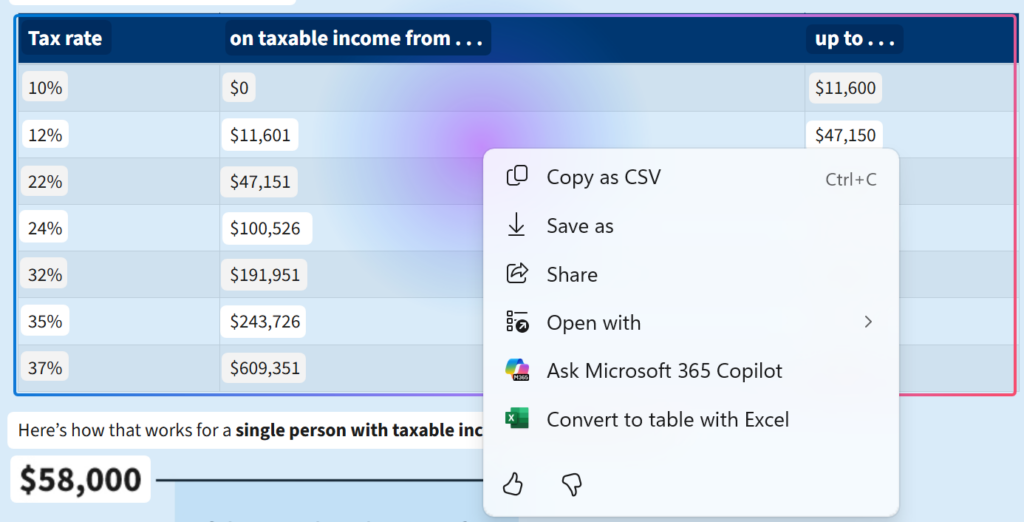
Questa è un’anteprima di questa azione in Click to Do e il rilevamento delle tabelle potrebbe a volte non funzionare correttamente. Tuttavia, la qualità del rilevamento delle tabelle migliorerà nel tempo nei successivi flight verso i canali Dev e Beta.
Le tabelle in Click to Do saranno disponibili per i partecipanti al programma Windows Insider sui PC Copilot+ con processore Snapdragon, mentre il supporto per i PC Copilot+ con processore AMD e Intel sarà disponibile a breve. Per visualizzare la funzione “Converti in tabella con Excel” è necessario avere installato sul PC l’ultima versione di Microsoft Excel e un abbonamento a Microsoft 365. Questa modifica non è ancora disponibile per i partecipanti al programma Windows Insider nello Spazio Economico Europeo (SEE).
Visualizza le schede profilo di Microsoft 365: anziché aprire Microsoft Outlook, Teams o qualsiasi altra applicazione per cercare il profilo di qualcuno, accedi direttamente alle sue informazioni grazie all’integrazione delle schede Live Persona di Microsoft 365 in Click to Do. Scopri come contattare l’utente o le collaborazioni passate senza uscire dal flusso. Questa nuova azione è disponibile per le email visualizzate in Click to Do. Premi Win + clic destro su un’email e, se fa parte della tua organizzazione aziendale o scolastica, verrà visualizzata la scheda profilo.
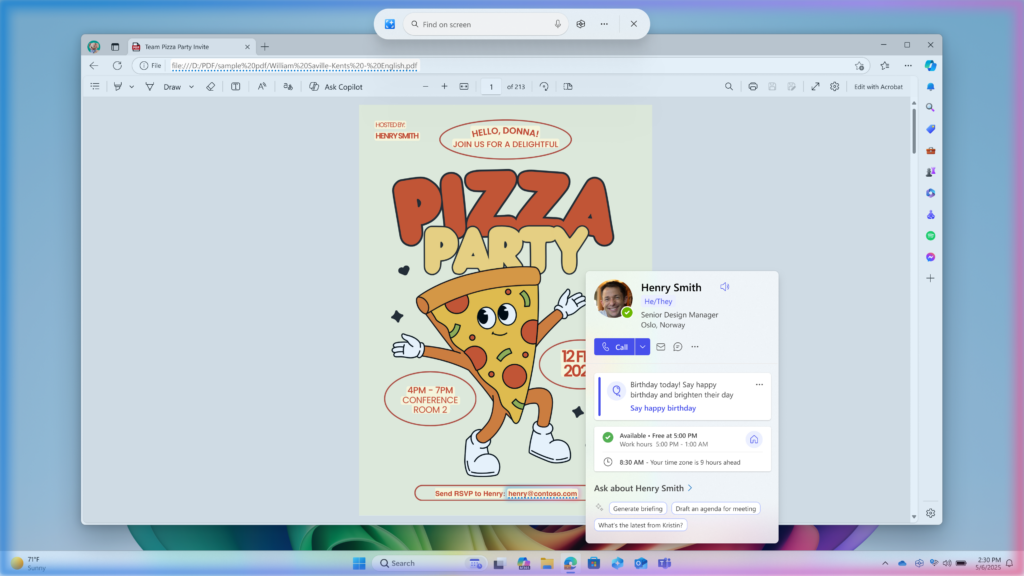
È necessario aver effettuato l’accesso al PC con un account aziendale o dell’istituto di istruzione (ID Entra) e avere un abbonamento a Microsoft 365. Questa modifica non è ancora disponibile per i partecipanti al programma Windows Insider nello Spazio economico europeo (SEE).
- Nuova azione di testo di Microsoft 365 in Fai clic per fareStiamo iniziando a implementare una nuova azione di testo in Click to Do!Converti in tabella con Excel: Click to Do ora riconosce le tabelle, così puoi lavorare in modo più intelligente e veloce con le informazioni che incontri ogni giorno, che si tratti di una tabella condivisa su Teams in una riunione, di un calendario scolastico ricavato da una foto o di qualsiasi altro documento con una tabella incorporata. Con le tabelle in Click to Do, ora puoi evidenziare qualsiasi tabella semplice e inviarla immediatamente a Excel, copiarla o condividerla, il tutto senza dover ridigitare una singola cella.Visualizza una tabella in qualsiasi applicazione e puoi premere Win + clic per richiamare “Clicca per fare”, oppure Win + Q o scorrere verso destra e toccare per selezionare la tabella. Una volta selezionata, vedrai le azioni che puoi eseguire, come ” Converti in tabella con Excel” . Basta fare clic, acquisire e continuare.
-
Ottieni Braille sullo schermo e output di testo con il visualizzatore Braille
Stiamo aggiungendo una nuova funzionalità in Narrator, chiamata Visualizzatore Braille, che consente di visualizzare sullo schermo la rappresentazione testuale e Braille dell’output visualizzato su un display Braille aggiornabile. Si tratta di uno strumento utile per insegnanti vedenti, formatori AT, sviluppatori e tester che non leggono il Braille o che hanno un accesso limitato o nullo a un display Braille.
Gli insegnanti di studenti con disabilità visive (TVI) possono utilizzare il visualizzatore Braille per migliorare le competenze Braille degli studenti o seguirli in classe, poiché gli insegnanti possono vedere visivamente la rappresentazione testuale e Braille sullo schermo mentre gli studenti la leggono sul loro display Braille connesso.
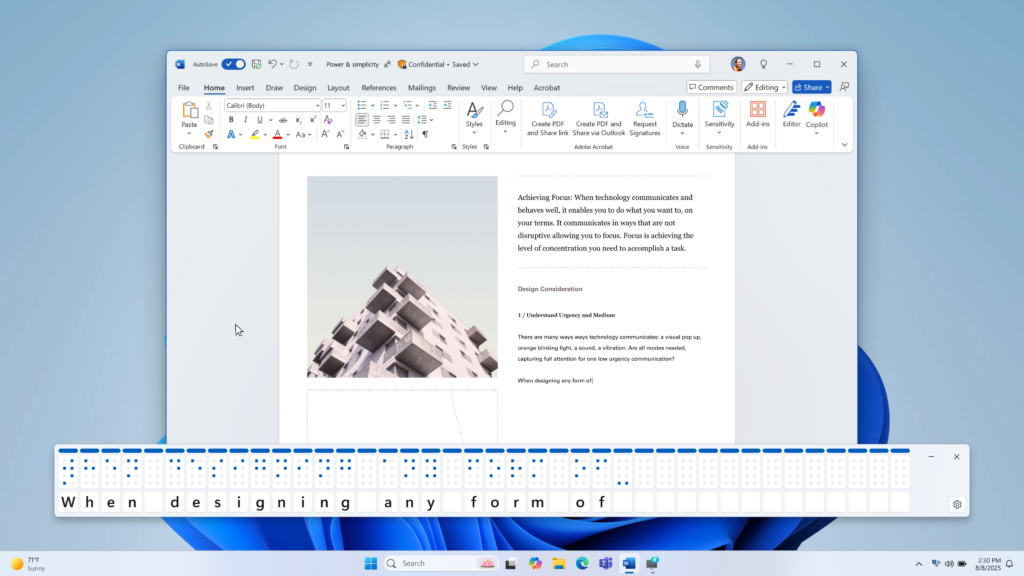
Per aprire il visualizzatore Braille, avvia Narrator usando Win + Ctrl + Invio e premi il tasto Narrator + Alt + B. Si aprirà una nuova finestra mobile: il contenuto di questa finestra verrà aggiornato man mano che continui a utilizzare Narrator. Il numero di celle Braille visualizzate sul visualizzatore dipende dalle dimensioni del tuo display Braille aggiornabile. Se è collegato un display a 80 celle, il visualizzatore mostra 80 celle. Se non è collegato alcun display, il visualizzatore mostra 40 celle per impostazione predefinita. Puoi anche modificare le dimensioni e la posizione del display del visualizzatore utilizzando il menu delle impostazioni sul visualizzatore.
NOTA: per il corretto funzionamento del visualizzatore Braille, assicurati che l’Assistente vocale sia configurato per fornire output in Braille. Per scaricare e installare il pacchetto Braille, vai su Impostazioni > Accessibilità > Assistente vocale > Utilizza un display Braille con l’Assistente vocale.
-
Modifiche e miglioramenti
- [Condivisione Windows]
- Puoi trovare le app installate sul tuo PC o le app disponibili nel Microsoft Store direttamente nella finestra di condivisione di Windows utilizzando “Trova app” nella sezione “Condividi tramite”.
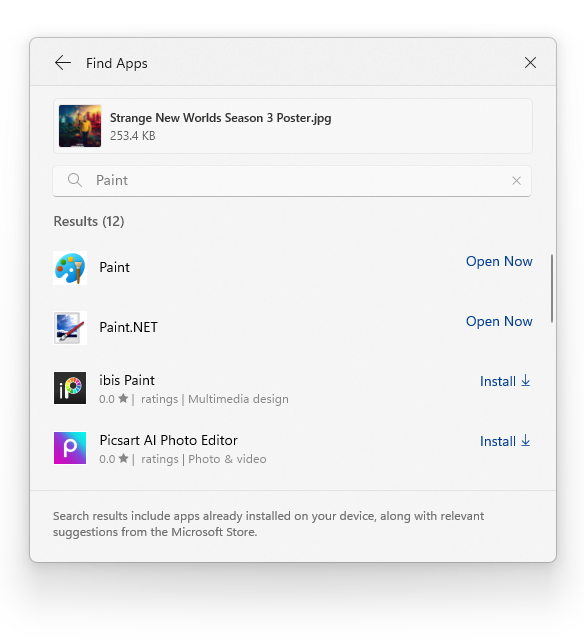
- [Altro]
- La versione di Direct3D 12 per Windows è stata aggiornata per corrispondere al contenuto del pacchetto Agility SDK 1.616.1 .
- [Condivisione Windows]
Problemi corretti
- [Barra delle applicazioni e barra delle applicazioni]
- È stato risolto un problema per cui cliccando sulla data e sull’ora su un monitor secondario si poteva aprire il riquadro a comparsa sul monitor principale.
- È stato risolto un problema per cui, se si riduceva a icona un’app e si passava da un desktop all’altro, si poteva visualizzare una miniatura di anteprima duplicata quando si passava il mouse sull’app nella barra delle applicazioni.
- [Finestratura]
- È stato risolto un problema che causava l’arresto anomalo di explorer.exe quando si utilizzava ALT + Tab per alcuni Insider nel volo precedente.
- [Display]
- È stato risolto un problema per cui l’impostazione per abilitare l’HDR in Impostazioni > Sistema > Schermo poteva disattivarsi dopo averla attivata, impedendoti di abilitarla.
- [Audio]
- È stato risolto un problema che poteva causare il malfunzionamento dell’audio per alcuni secondi dopo la trasmissione su una TV.
- [Altro]
- È stato risolto un problema che impediva il funzionamento dei driver di alcune smart card nei voli recenti (visualizzando l’errore 31).
- Corretto un errore di battitura nell’elenco della guida di diskusage (diskusage /?).
- È stato risolto un problema per cui, se era necessario immettere un PIN per trasmettere contenuti dal dispositivo tramite Impostazioni rapide, premendo Invio il PIN non veniva confermato.
- Risolto un problema per cui la descrizione comandi per l’impostazione “Interrompi se memoria insufficiente” nella sezione avanzata delle impostazioni di Gestione attività non era corretta.
Problemi noti
- [Esplora file]
- Per alcuni utenti, la sezione Condivisi nella Home di Esplora file potrebbe essere visibile anche se non c’è alcun contenuto da visualizzare.
- [Impostazioni]
- Stiamo esaminando le segnalazioni secondo cui Impostazioni > Sistema > Archiviazione > File temporanei si blocca durante la scansione dei file.
- [Audio]
- [NOVITÀ] Alcuni Windows Insider nei canali Dev e Beta stanno riscontrando un problema per cui l’audio smette di funzionare e Gestione dispositivi mostra uno o più dispositivi con un punto esclamativo giallo, tra cui “ACPI Audio Compositor” e altri. Selezionando Proprietà su questi dispositivi, verrà visualizzato il messaggio “Impossibile caricare il driver del dispositivo per questo hardware. Il driver potrebbe essere danneggiato o mancante”. Se riscontri questo problema, puoi seguire queste istruzioni per ripristinare il funzionamento:
- Fare clic con il tasto destro del mouse sul dispositivo con un punto esclamativo giallo in Gestione dispositivi e selezionare “Aggiorna driver”.
- Selezionare “Cerca driver nel computer” e poi “Scegli manualmente da un elenco di driver disponibili sul computer”.
- Seleziona il driver dall’elenco con la data più recente e fai clic su “Avanti”. Se viene visualizzato un elenco di tipi di hardware comuni anziché uno o più driver specifici, questo dispositivo non è correlato al problema.
- Questo dispositivo dovrebbe essere riparato e non dovrebbe più visualizzare un punto esclamativo giallo in Gestione dispositivi. Se continua a visualizzare un punto esclamativo giallo, il punto esclamativo giallo non è correlato a questo problema.
- Ripetere questi passaggi per ogni dispositivo contrassegnato da un punto esclamativo giallo.
- [NOVITÀ] Alcuni Windows Insider nei canali Dev e Beta stanno riscontrando un problema per cui l’audio smette di funzionare e Gestione dispositivi mostra uno o più dispositivi con un punto esclamativo giallo, tra cui “ACPI Audio Compositor” e altri. Selezionando Proprietà su questi dispositivi, verrà visualizzato il messaggio “Impossibile caricare il driver del dispositivo per questo hardware. Il driver potrebbe essere danneggiato o mancante”. Se riscontri questo problema, puoi seguire queste istruzioni per ripristinare il funzionamento:
- [Controller Xbox]
- Alcuni Insider hanno riscontrato un problema per cui l’utilizzo del controller Xbox tramite Bluetooth causa il bugcheck del PC. Ecco come risolvere il problema. Apri Gestione dispositivi cercandolo tramite la casella di ricerca sulla barra delle applicazioni. Una volta aperto Gestione dispositivi, clicca su “Visualizza” e poi su “Dispositivi per driver”. Trova il driver denominato “oemXXX.inf (XboxGameControllerDriver.inf)”, dove “XXX” è un numero specifico del tuo PC. Fai clic con il pulsante destro del mouse su quel driver e seleziona “Disinstalla”.
L’aggiornamento è installabile in tutti i PC e i tablet che rispondono ai requisiti minimi richiesti per l’installazione della versione pubblica di Windows 11. Per installare le versioni di anteprima di Windows 11 destinate agli Insider:
- Andate in Start.
- Quindi in Impostazioni.
- Scegliete Aggiornamento e sicurezza.
- Quindi Programma Windows Insider.
- Cliccate Per iniziare e seguite la procedura guidata.
- Leggete attentamente quanto riportato e cliccate Riavvia ora.
- Il PC/tablet verrà riavviato.
Al termine del riavvio, recatevi in Impostazioni > Aggiornamento e sicurezza > Programma Windows Insider e assicuratevi di essere entrati nel programma Insider. Per maggiori informazioni vi invitiamo a leggere il nostro articolo dedicato.
Tenete presente che le versioni di anteprima destinate agli Insider sono instabili e mal tradotte in italiano: ne sconsigliamo l’installazione in computer usati per studio o lavoro. Potrete invece provarle in totale sicurezza installandole in una macchina virtuale o in un secondo computer dedicato ai test.
Dettagli aggiornamento precedente
Trovate tutti i dettagli sul precedente aggiornamento, Windows 11 Insider Preview Build 26120, in quest’altro articolo.
Articolo di Windows Blog Italia
Non dimenticate di scaricare la nostra app per Windows, per Android o per iOS, di seguirci sul nostro Feed RSS, Facebook, Twitter, YouTube, Instagram e di iscrivervi al Forum di supporto tecnico, in modo da essere sempre aggiornati su tutte le ultimissime notizie dal mondo Microsoft. Iscrivetevi al nostro canale Telegram di offerte per approfittare di tanti sconti pubblicati ogni giorno.












